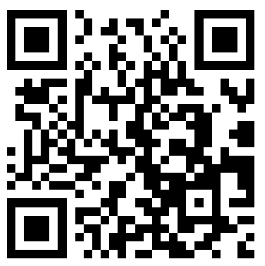
想要用大白菜u盘装系统,需要下载并安装大白菜超级u盘启动制作工具,运行重启后,进入BIOS系统。选择u盘启动,然后进入大白菜模拟系统中,选择C盘,等待几分钟后选择重启,输入系统密码和问题提示,选择时区,等待一会就安装成功了。
使用工具

电脑、u盘。
步骤一

下载安装大白菜超级u盘启动制作工具并运行,选择制作的U盘盘符,点击“一键制作启动U盘”。
步骤二

制作好后将系统文件复制移动到相应的文件夹GHO和ISO,重启进入BIOS系统。
步骤三

选择u盘启动,然后进入大白菜模拟系统中,选择C盘,点击“确定”。
步骤四

等待几分钟后选择重启,选择进入系统中,选择“现在安装”。
步骤五

点击“下一步”,选择第二个选项,输入用户名,选择“仅安装重要的更新”。
步骤六

输入系统密码和问题提示,选择时区,等待一会就安装成功了。

 xsmax电池多少毫安
xsmax电池多少毫安  iqooz7王者能开120帧吗
iqooz7王者能开120帧吗  手机一夜耗电多少正常
手机一夜耗电多少正常  苹果手机隔空播放无法连接到电视
苹果手机隔空播放无法连接到电视  手机hdr功能是什么意思
手机hdr功能是什么意思  a6300可以直播吗
a6300可以直播吗  oppor11s是哪年上市的
oppor11s是哪年上市的  苹果13pro怎么进入刷机模式
苹果13pro怎么进入刷机模式  1亿像素和5000万像素差别大吗
1亿像素和5000万像素差别大吗  电脑微信登录不上怎么办
电脑微信登录不上怎么办  荣耀9x怎么设置流量显示
荣耀9x怎么设置流量显示  苹果手机怎么屏蔽系统更新提示
苹果手机怎么屏蔽系统更新提示  cmcc的wifi密码是多少
cmcc的wifi密码是多少  苹果手机在哪里登录其他ID账号
苹果手机在哪里登录其他ID账号  7220铅酸电池能跑多久
7220铅酸电池能跑多久  a58主板配什么cpu
a58主板配什么cpu  冰箱烫手怎么解决?冰箱正常工作的时候有声音吗
冰箱烫手怎么解决?冰箱正常工作的时候有声音吗  烟雾报警器响了会自动报警吗?烟感器每隔一段时间滴一声怎么关闭
烟雾报警器响了会自动报警吗?烟感器每隔一段时间滴一声怎么关闭  加湿器如何加水?如何选购靠谱的加湿器?
加湿器如何加水?如何选购靠谱的加湿器?  开始供暖了暖气片不热怎么办?暖气不热怎么放水?
开始供暖了暖气片不热怎么办?暖气不热怎么放水?  打印机不打印是怎么回事?打印机打出来乱码是什么原因
打印机不打印是怎么回事?打印机打出来乱码是什么原因  电动泡脚桶好清洗吗?便携式泡脚桶能洗衣服吗?
电动泡脚桶好清洗吗?便携式泡脚桶能洗衣服吗?  小米净水器滤芯寿命是按时间算的吗?小米净水器滤芯复位可以继续用吗
小米净水器滤芯寿命是按时间算的吗?小米净水器滤芯复位可以继续用吗  开取暖器会不会引起皮肤过敏?用取暖器会不会上火
开取暖器会不会引起皮肤过敏?用取暖器会不会上火 



